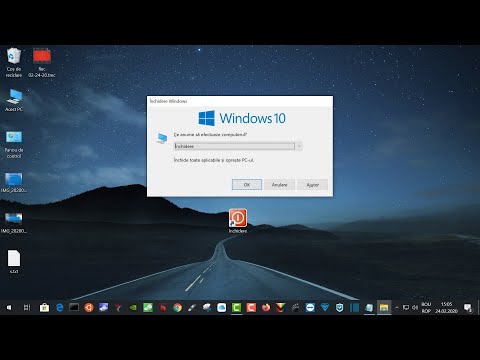Când descărcați un film pe computer, probabil că nu știți că multe fișiere duplicate sunt adăugate alături de acesta. Aceste fișiere suplimentare pot ocupa mult spațiu de stocare pe hard disk. Ștergerea acestor fișiere este o sarcină ușoară și poate duce la rularea mai rapidă a computerului.
Pași
Metoda 1 din 4: Utilizarea VLC Media Player
VLC Media Player nu vă permite să ștergeți fișierele duplicate direct. Cu toate acestea, o puteți face manual: Adăugați mai multe fișiere în lista de redare, sortați-le alfabetic, găsiți fișiere duplicate și mergeți la folderul țintă pentru a le șterge. Iată un proces în 15 pași pentru a șterge toate fișierele duplicate:

Pasul 1. Deschide VLC Media Player

Pasul 2. Faceți clic pe meniul Vizualizare și selectați Playlist SAU apăsați Ctrl + L (Puteți vedea un panou de playlist în partea stângă)

Pasul 3. Faceți clic pe meniul Media și selectați Deschidere mai multe fișiere SAU apăsați Ctrl + Shift + O

Pasul 4. Deschide dialogul Open Media

Pasul 5. Faceți clic pe butonul Adăugare

Pasul 6. Găsiți și adăugați mai multe filme stocate pe hard disk

Pasul 7. Faceți clic pe Deschidere | Joaca

Pasul 8. Redarea filmului va începe imediat
Oprește-l pentru moment.

Pasul 9. Apoi afișează întreaga listă de redare cu coloane Titlu, Durată, Album

Pasul 10. Faceți clic dreapta pe o zonă goală din lista dvs. de redare și selectați Sortare după | Titlu Ascendent

Pasul 11. Acum puteți urmări cu ușurință o listă cu toate filmele duplicate

Pasul 12. Faceți clic dreapta pe un fișier și selectați Afișare folder care conține

Pasul 13. Apăsați tasta Ștergere

Pasul 14. Faceți clic pe Da pentru a muta fișierul în Coșul de reciclare
Metoda 2 din 4: Utilizarea iTunes
iTunes include o funcție de găsire și eliminare a fișierelor de muzică duplicate. Tot ce trebuie să faceți este să adăugați mai multe filme în bibliotecă. După ce ați terminat, selectați o opțiune care afișează automat duplicatele pe aceeași pagină.

Pasul 1. Deschide iTunes

Pasul 2. Faceți clic pe Meniul principal și selectați Filme SAU apăsați Ctrl + 2

Pasul 3. Faceți clic din nou pe Meniul principal și selectați Adăugați fișiere în bibliotecă (SAU apăsați Ctrl + O)

Pasul 4. Selectați mai multe filme menționate la pasul 8 când utilizați VLC Media Player

Pasul 5. Faceți clic pe Deschidere

Pasul 6. Filmele selectate nu se vor afișa decât dacă vă aflați în fila Videoclipuri de acasă
În mod prestabilit, vă aflați în fila Filme mele. Faceți clic pe fila Videoclipuri principale.

Pasul 7. Aceasta vă arată miniaturile filmului

Pasul 8. Apăsați alt="Imagine" pentru a afișa bara de meniu

Pasul 9. Faceți clic pe meniul View și selectați Show Duplicate Items

Pasul 10. Acum aveți toate filmele duplicate chiar în fața dvs
Faceți clic dreapta pe orice fișier duplicat și selectați Ștergeți

Pasul 11. Aici vă aflați cu un mesaj de confirmare

Pasul 12. Faceți clic pe butonul Ștergere pentru a continua
După ce ați terminat cu această sarcină obositoare, apăsați tasta alt=„Imagine”, faceți clic pe meniul Vizualizare și selectați Afișați toate articolele.
Metoda 3 din 4: Utilizarea Windows Media Player
Când aveți de-a face cu un Windows Media Player plictisitor, trebuie să adăugați fișiere în Biblioteca Video. Trebuie să sortați toate titlurile filmelor în ordine alfabetică și să ștergeți fișierele duplicate.

Pasul 1. Deschideți Windows Media Player

Pasul 2. În mod implicit, vă aflați pe următoarea pagină: Bibliotecă> Muzică> Toată muzica

Pasul 3. Faceți clic pe Videoclipuri în panoul din stânga

Pasul 4. Este gol?
Dacă este, adăugați videoclipuri. Faceți clic dreapta pe Videoclipuri și selectați Gestionați biblioteca video.

Pasul 5. Aceasta deschide un dialog Locații bibliotecă video

Pasul 6. Faceți clic pe Adăugare

Pasul 7. Adăugați foldere cu filme și faceți clic pe Includeți folderul

Pasul 8. Faceți clic pe OK

Pasul 9. Acum aveți filme noi adăugate în biblioteca dvs

Pasul 10. Sortează-le după titlurile lor

Pasul 11. Faceți clic dreapta pe orice film duplicat, selectați Ștergeți

Pasul 12. Faceți clic pe Confirmare pentru a „Șterge din bibliotecă și computerul meu”

Pasul 13. Faceți clic pe OK
Metoda 4 din 4: Utilizarea unui instrument Duplicate Cleaner
Această metodă implică curățarea fișierelor duplicate, a filmelor duplicate, a copiilor multiple ale aceluiași fișier video stocat pe hard disk. Un duplicat de curățare poate recupera o cantitate semnificativă de spațiu pe disc - de obicei în mai mulți GB.

Pasul 1. Descărcați și instalați un instrument de curățare duplicat

Pasul 2. Specificați directoarele pe care doriți să le includeți în scanare

Pasul 3. Specificați dacă doriți să căutați toate tipurile de fișiere sau numai fișierele de filme

Pasul 4. Porniți procesul de scanare și așteptați până când se finalizează

Pasul 5. Alegeți cum să finalizați procesul:
- Acum că aveți două opțiuni: curățați automat toate duplicatele sau verificați manual fiecare articol.
- Trebuie să specificați dacă doriți ca duplicatele să fie eliminate definitiv sau doar să le mutați în Coșul de reciclare sau în orice alt folder de pe hard disk.